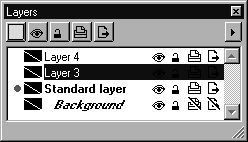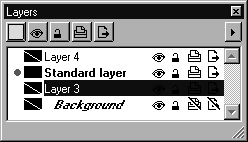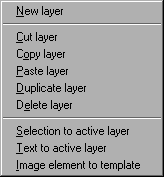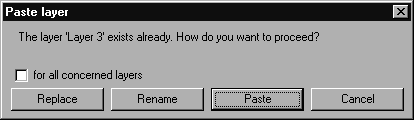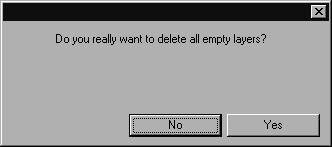레이어 창 표시
레이어 하위 메뉴를 사용하여 레이어 창을 표시하거나 비활성화할 수 있습니다. 레이어 창은 Arbortext IsoDraw가 시작된 후 일단 감춰집니다. 레이어 창 표시 명령을 선택하여 레이어 창을 열 수 있습니다. 이 명령을 다시 선택하거나 창의 닫기 버튼을 클릭하면 레이어 창이 닫힙니다.
레이어 창에는 현재 파일의 레이어가 표시됩니다. 오른쪽 위의 화살표를 클릭하면 레이어 메뉴의 명령을 표시하는 팝업 메뉴가 열립니다. 창을 작업 영역의 원하는 위치로 이동하고 크기를 변경할 수 있습니다.
그림의 여러 레이어를 오버헤드 투명도가 레이어 간에 서로 겹치도록 그릴 수 있으며 각 레이어를 개별적으로 처리할 수 있습니다. 그림의 각 요소는 하나의 레이어에 속합니다. 레이어는 표시 유형 등의 다른 속성을 가질 수 있으므로 레이어를 통해 요소 그룹을 제어할 수 있습니다.
| 레이어를 하나만 사용하여 단순한 그림을 생성할 수도 있습니다. 복잡한 드로잉의 경우 요소를 여러 레이어로 분할하여 요소 편집을 단순화하는 것이 좋습니다. 예를 들어 이런 방식으로 레이어를 사용하면 별도의 레이어에 보조 참조나 주석을 생성하고 그림을 인쇄하거나 내보낼 때 제거 또는 비활성화할 수 있습니다. |
레이어 창에서 레이어 작업을 구성할 수 있습니다.
그림의 레이어
Arbortext IsoDraw는 자동으로 새 파일에 표준 레이어 및 배경 레이어를 생성합니다. 이러한 레이어는 삭제하거나 이름을 바꿀 수 없습니다. 개수에 제한없이 원하는 대로 레이어를 생성할 수 있습니다.
활성 레이어
처음에는 표준 레이어의 이름 앞에 빨간색 점이 표시되어 이 레이어가 활성 레이어임을 나타냅니다. 활성 레이어에는 생성하는 모든 요소가 지정됩니다. 활성화할 레이어의 이름 앞에 있는 빈 필드를 클릭하여 다른 레이어를 활성 레이어로 선택할 수 있습니다.
빈 레이어 식별
레이어 창에서 레이어가 비어 있는지 여부, 즉 요소의 포함 여부를 확인할 수도 있습니다. 비어 있는 경우에는 이름이 Layer 3, Layer 4와 같이 기울임꼴로 오목하게 표시됩니다.
| Shift 키를 누른 채 레이어 삭제 명령을 사용하여 한 번에 빈 레이어를 모두 삭제할 수 있습니다. |
이름 지정
생성한 레이어의 이름을 변경할 수도 있습니다. 레이어 이름을 두 번 클릭하면 새 이름을 입력할 수 있는 대화상자가 열립니다. 이 창에서 레이어의 화면 색상을 설정할 수도 있습니다.
| 한 파일에서는 어떤 두 레이어도 같은 이름을 사용할 수 없습니다. 표준 레이어와 배경은 이름을 변경할 수 없습니다. |
색상 상자를 클릭하면 색상 대화상자가 열립니다. 이 창에서 색상을 선택하고 확인을 클릭하여 레이어 대화상자에서 선택한 내용을 확인하십시오. 레이어 설정으로 색상 사용을 제어할 수 있습니다.
레이어 속성
각 레이어에는 별도로 활성화하거나 비활성화할 수 있는 5개의 속성이 있습니다. 이 작업을 수행하려면 레이어 이름의 오른쪽에 있는 기호 중 하나를 클릭합니다.
모든 레이어의 속성을 동시에 변경하려면 위쪽에 있는 기호바의 기호 키 중 하나를 클릭합니다. 그러나 배경 레이어와 표준 레이어의 표시 및 잠금 속성은 변경되지 않습니다.
마지막 섹션에서 설명한 것처럼 지정된 레이어에 식별 색상


을 지정할 수 있습니다. 이 색상은 해당 레이어에 속하는 요소를 식별하는 데 사용됩니다. 이 작업을 수행하려면 색상이 활성화되어 있을 때 이 화면 색상의 레이어에 모든 요소를 그립니다.
색상이 활성화되지 않은 경우 펜과 채우기에 의해 정의된 색상으로 요소가 그려집니다.
| 식별 색상은 출력에 영향을 주지 않습니다. 출력은 항상 펜 및/또는 채우기에 정의된 색상을 기반으로 합니다. |
레이어를 표시하거나 감출 수 있습니다.

레이어를 표시할 수 있으면 해당 요소가 화면에 표시됩니다.
| 레이어를 표시할 수 있어도 요소 메뉴의 숨기기 명령을 사용하여 숨겨진 잠긴 요소는 표시되지 않습니다. |
레이어를 잠그거나 잠그지 않을 수 있습니다.

레이어가 잠겨져 있으면 해당 레이어의 요소를 선택할 수 없습니다.
| 요소 메뉴의 잠금 명령을 사용하여 잠긴 요소는 이 설정의 영향을 받지 않습니다. |
레이어를 인쇄하거나 인쇄하지 않을 수 있습니다.

레이어를 인쇄할 수 있으면 해당 요소가 출력됩니다. 이 파생은 보조 참조나 주석 등에 유용합니다.
레이어를 내보낼 수 있거나 그렇지 않을 수 있습니다.

레이어를 내보낼 수 있는 경우 해당 요소를 내보냅니다. 이 파생도
Arbortext IsoDraw 그림에는 필요하지만 DTP 프로그램에서 추가 편집하지는 않는 요소에 유용합니다.
| 활성 레이어는 항상 표시할 수 있으며 잠기지 않습니다. 관련 기호에 액세스할 수 없습니다. 새 파일을 생성할 때 배경 레이어는 인쇄할 수 없는 레이어 및 내보낼 수 없는 레이어로 식별됩니다. 이 사전설정은 템플릿으로 사용되는 이미지 요소를 인쇄하거나 내보낼 수 없도록 합니다. |
레이어 시퀀스
그림의 레이어 시퀀스는 중요한 역할을 합니다. 앞에 있는 레이어가 뒤에 있는 레이어 부분을 숨깁니다.
레이어 창에서 레이어 시퀀스를 변경할 수 있습니다. 먼저 변경할 요소를 선택합니다. 그런 다음 마우스를 사용하여 요소를 붙여넣을 목록의 위치로 드래그합니다. 마우스 버튼을 놓으면 즉시 레이어가 새 위치에 붙여넣어집니다.
| 배경 레이어는 항상 맨 아래에 있으며 이동할 수 없습니다. |
배경 표시
예를 들어 사진을 추적에 사용하려는 경우 기본 설정 값을 사용하여 배경 레이어의 이미지 요소 표시를 제어할 수 있습니다. 배경 레이어의 이름을 두 번 클릭하면 관련 대화상자가 열립니다.
| 대화상자에 대한 자세한 설명은 기본 설정에 나와 있습니다. |
레이어 선택
요소를 선택하면 레이어 창에서 해당 레이어도 선택됩니다. 서로 다른 레이어에서 여러 요소를 선택하면 레이어가 선택되지 않습니다.
| 레이어 편집 팝업 메뉴의 명령은 대부분 선택한 레이어에 영향을 줍니다. 이러한 명령 중 하나를 실행하려면 먼저 필요한 레이어를 선택했는지 확인해야 합니다. |
팝업 메뉴의 명령을 사용하여 여러 방법으로 레이어를 편집할 수 있습니다.
Arbortext IsoDraw에서 새 창을 열면 자동으로 표준 레이어 및 배경 레이어가 생성됩니다. 이러한 레이어는 보호되며 삭제할 수 없습니다. 추가 레이어를 생성하려면 하위 메뉴의 새 레이어 명령을 사용합니다. 새 레이어가 생성되고 레이어 창에 나타납니다. 새 레이어에는 Layer라는 이름과 연속적인 숫자가 지정됩니다(예: Layer 3). 이 레이어가 자동으로 활성 레이어가 되므로 이제 생성하는 모든 요소는 이 레이어에 지정됩니다.
개수에 제한없이 원하는 대로 레이어를 생성할 수 있습니다.
레이어 잘라내기, 레이어 복사, 레이어 붙여넣기 및 레이어 복제 명령을 사용하여 레이어 창에서 선택한 레이어를 이 레이어에 지정된 모든 요소와 함께 편집할 수 있습니다.
예를 들어 레이어 잘라내기 명령을 사용하면 레이어 및 이 레이어에 있는 모든 요소를 그림에서 제거할 수 있습니다. 이제 레이어 붙여넣기 명령을 사용하여 이 레이어를 다른 그림에 붙여넣으면 이 레이어에 포함된 요소도 새 그림에 붙여넣어집니다.
끌어놓기를 사용하여 레이어를 다른 파일에 복사할 수 있습니다. 이렇게 하려면 레이어 이름을 클릭하고 다른 파일 창으로 드래그합니다. 이제 마우스 버튼을 놓습니다. 레이어가 대상 파일에 복사됩니다.
레이어를 복사할 때 대상 파일에 이름이 같은 레이어가 이미 있을 수도 있습니다. 표준 레이어 중 하나에서 이런 문제가 발생할 경우 복사할 레이어 내용을 기존 레이어에 붙여넣습니다. 그렇지 않으면 다음과 같은 대화상자가 나타납니다.
여기서 레이어의 사용 방법을 선택할 수 있습니다. 대체를 클릭하면 기존 레이어가 붙여넣은 레이어로 대체됩니다. 이름 바꾸기를 클릭하면 붙여넣은 레이어의 이름이 바뀝니다. 붙여넣기를 클릭하면 레이어의 요소가 기존 레이어에 추가됩니다. 취소를 클릭하면 변경 내용을 적용하지 않고 절차가 종료됩니다. 모든 해당 레이어 상자를 사용하여 복사 중인 모든 레이어에 선택 내용을 적용할지 여부를 지정할 수 있습니다. 이 설정은 동시에 여러 개의 레이어를 붙여넣는 경우, 예를 들어 파일에서 레이어를 로드하는 경우에만 적용됩니다. 레이어 삭제 명령을 사용하여 레이어와 모든 해당 요소를 삭제할 수 있습니다.
특히 CAD 시스템에서 가져온 드로잉은 일반적으로 많은 레이어를 표시합니다. 이 중에서 많은 레이어가 비어 있으며 드로잉이 명료해지도록 삭제할 수 있습니다.
Shift 키를 누른 채 레이어 삭제 명령을 선택하여 이를 수행할 수 있습니다. 다음과 같은 대화상자가 나타납니다.
예를 클릭하면 활성 파일에 있는 빈 레이어가 모두 삭제됩니다. 아니요를 클릭하면 절차가 중지됩니다. 활성 레이어에 선택 요소 지정 명령은 선택한 모든 요소를 활성 레이어에 지정합니다. 활성 레이어에 텍스트 요소 지정 명령을 사용하여 활성 파일에 있는 모든 텍스트 요소를 활성 레이어에 지정할 수 있습니다. 예를 들어 모든 텍스트를 숨기거나 별도로 편집할 수 있도록 한 레이어에서 관리하려면 먼저 새 레이어를 생성해야 합니다. 이 새로운 레이어가 자동으로 활성 레이어가 되므로 활성 레이어에 텍스트 요소 지정 명령만 선택하면 됩니다.
| 잠겼거나 잠긴 레이어에 지정되었거나 다른 요소에서 마스킹된 텍스트 요소는 여기에 포함되지 않습니다. |
템플릿에 이미지 요소 지정 명령은 선택한 이미지 요소(예: 픽셀 데이터)를 배경 레이어에 지정합니다. 이미지 요소는 배경을 표시하기 위해 선택된 화면 색상으로 표시됩니다.
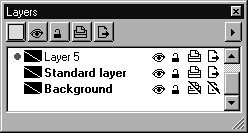
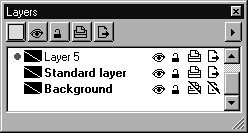
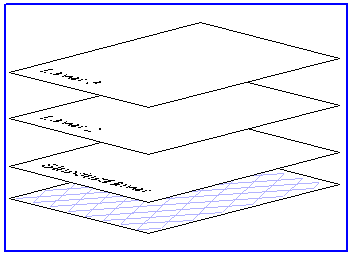
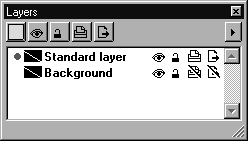
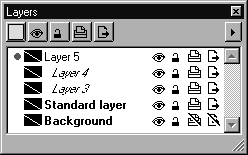
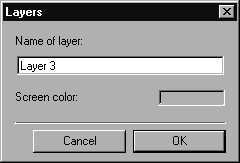



 을 지정할 수 있습니다. 이 색상은 해당 레이어에 속하는 요소를 식별하는 데 사용됩니다. 이 작업을 수행하려면 색상이 활성화되어 있을 때 이 화면 색상의 레이어에 모든 요소를 그립니다.
을 지정할 수 있습니다. 이 색상은 해당 레이어에 속하는 요소를 식별하는 데 사용됩니다. 이 작업을 수행하려면 색상이 활성화되어 있을 때 이 화면 색상의 레이어에 모든 요소를 그립니다. 레이어를 표시할 수 있으면 해당 요소가 화면에 표시됩니다.
레이어를 표시할 수 있으면 해당 요소가 화면에 표시됩니다. 레이어가 잠겨져 있으면 해당 레이어의 요소를 선택할 수 없습니다.
레이어가 잠겨져 있으면 해당 레이어의 요소를 선택할 수 없습니다. 레이어를 인쇄할 수 있으면 해당 요소가 출력됩니다. 이 파생은 보조 참조나 주석 등에 유용합니다.
레이어를 인쇄할 수 있으면 해당 요소가 출력됩니다. 이 파생은 보조 참조나 주석 등에 유용합니다. 레이어를 내보낼 수 있는 경우 해당 요소를 내보냅니다. 이 파생도 Arbortext IsoDraw 그림에는 필요하지만 DTP 프로그램에서 추가 편집하지는 않는 요소에 유용합니다.
레이어를 내보낼 수 있는 경우 해당 요소를 내보냅니다. 이 파생도 Arbortext IsoDraw 그림에는 필요하지만 DTP 프로그램에서 추가 편집하지는 않는 요소에 유용합니다.